ポメラの初期表示をカレンダー画面にする
- Categories :
- 知的生活

ポメラを買ってからしばらく経つものの、当初の予想どおりヘビーユースしているとは言い難く・・・。 比較的高価な買い物なので、なるべく使いたいという思いはあるし、あとはこの手のツールは買えば勝手に生活に入り込むということはなくて最初は努力して日常に入れていくタイプのものだと考えている。
そこで、ポメラの使用頻度を上げて使い倒すためにはどうすればいいか考えた結果、浮かんだ案の一つがメモ書きとして使うというもの。 本来の意味とは違うかもしれないけれど、ユビキタス・キャプチャー風に使うのが良いのでは、と考えた。
とはいえ、PCと違ってデイリーでファイルを作って云々みたいなことはやりづらいし、そもそもデイリーノートはObsidianで作っている。 といろいろ考えたところ、カレンダー機能を使って日々のメモを残せることを思い出した。
カレンダー機能へのアクセスを簡単にする
ところが自分も怠惰なので、ポメラを開いてメニューからカレンダー機能を開いて今日の日付を開いて・・・となると、絶対にやらないことはわかる。 なるべくカレンダー機能を簡単に表示したい。
色々検索して、ポメラの起動時に表示される画面をカレンダー画面にできるということがわかったのでさっそくやってみた。
やり方
DM250でのやり方は以下。
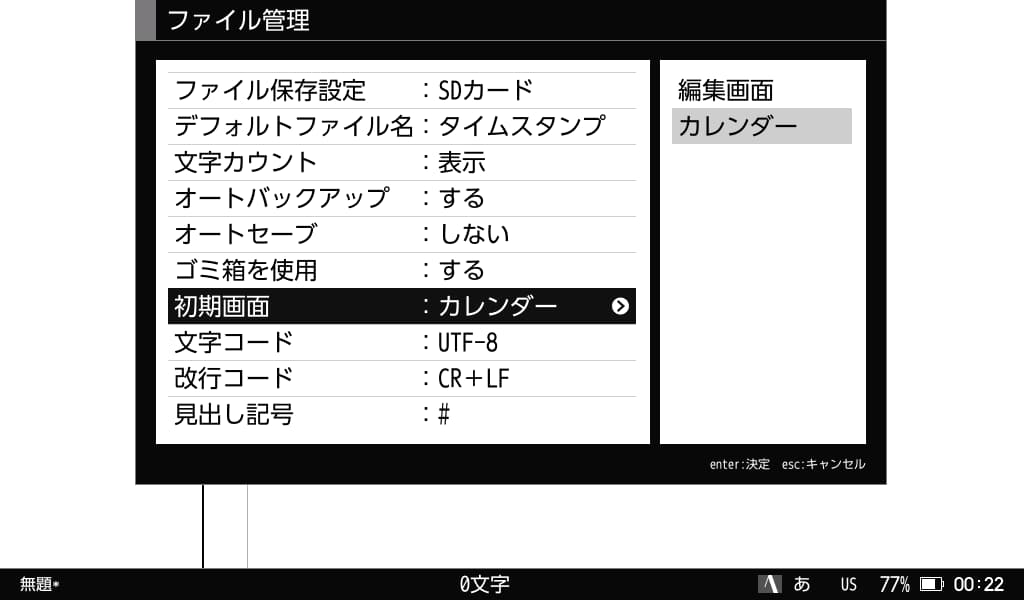
menuボタンを開いて、一番右の設定>ファイル管理>初期画面 で カレンダー を選択。 これだけ。
結果
(今後また記事化する予定だけれども)ちょっとしたメモや思いついたことを書き留めるのに、ポメラを開いて今日の日付にさっと記入して閉じる、といった使い方が出来るようになった。数日間試してみているけれども、わりと手になじんでいて良い体験。
ポメラのカレンダー機能とその周辺カスタマイズで、ポメラの手に馴染む度合いが上がった。
— Yoshiki Ito/伊藤由貴 (@yoshikiito) May 8, 2023
注意点
カレンダー機能について、いくつか注意すべき点もあるのでマニュアルから一部要約。
- カレンダーのメモはSDカードには保存不可で、本体のみ
- 1日のテキストは全角8000字程度まで
あたりが主に気をつける必要があるところ。 PCに繋げばフォルダからまるっと移動できるし、自分の使い方としてはその日のぶんのメモを都度QRコードでスマホに読み込み→モバイル版のObsidianからデイリーノートに貼り付け、をしている。一見手間に見えるけれども、それほど苦にはなっていない。
